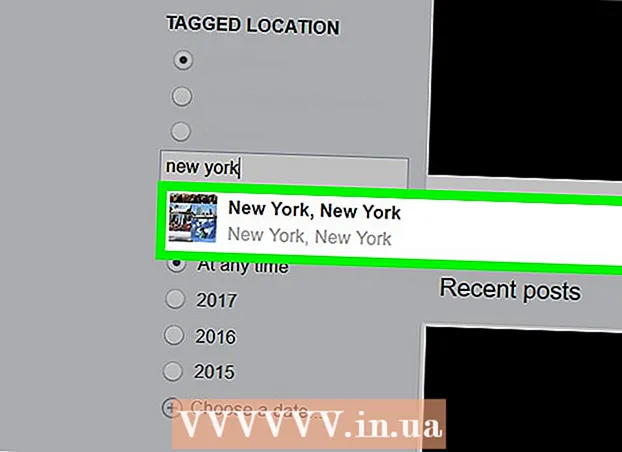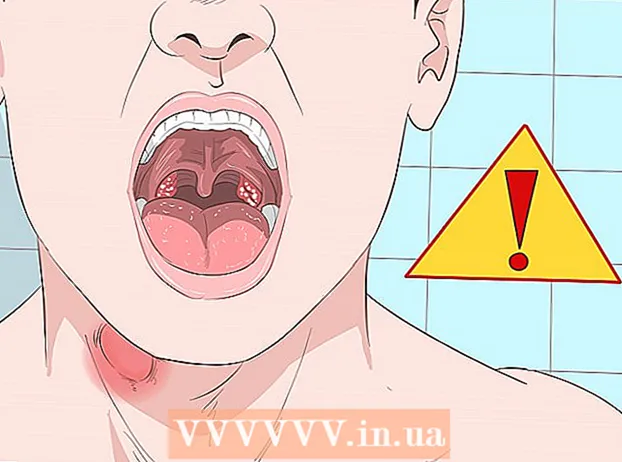Autore:
Eugene Taylor
Data Della Creazione:
8 Agosto 2021
Data Di Aggiornamento:
1 Luglio 2024

Contenuto
Il tuo account Hotmail / Outlook è completamente pieno di spam? O sei pronto per Gmail? Il passaggio da Hotmail a Gmail può fare una grande differenza nella tua esperienza su Internet! Con Gmail puoi sincronizzare automaticamente le tue informazioni sul tuo sito web, creare un account Google+ e molto altro ancora. Non importa quale sia il motivo del passaggio, è più veloce e più facile che mai. Ti mostreremo come farlo in questo articolo.
Al passo
Metodo 1 di 1: trasferisci solo i tuoi contatti
- Apri il tuo account Hotmail o Outlook. Fare clic sulla freccia in giù accanto a "Outlook". Fare clic su "Persone". Fare clic su "Gestisci" nella barra in alto e scegliere "Esporta".
- Oulook ora creerà un file CSV con tutti i tuoi contatti. Puoi aprirlo in Excel o in un altro programma di fogli di calcolo per modificarlo.
 Accedi a Gmail. Fai clic sul menu Gmail sotto il logo di Google a sinistra.
Accedi a Gmail. Fai clic sul menu Gmail sotto il logo di Google a sinistra.  Fare clic su "Contatti". Nella colonna di sinistra, fai clic su "Importa contatti ...". Ora si aprirà una finestra che indica che Gmail supporta l'importazione di file CSV. Fare clic sul pulsante "Scegli file" e selezionare il file CSV di Outlook esportato.
Fare clic su "Contatti". Nella colonna di sinistra, fai clic su "Importa contatti ...". Ora si aprirà una finestra che indica che Gmail supporta l'importazione di file CSV. Fare clic sul pulsante "Scegli file" e selezionare il file CSV di Outlook esportato. - fare clic sul pulsante blu "Importa".
- Invia un'e-mail a tutti i tuoi contatti per dire loro che d'ora in poi stai utilizzando un indirizzo e-mail diverso.
- Dovrai modificare il tuo indirizzo per le newsletter manualmente per ciascuna newsletter separatamente. Fare clic sul collegamento nella newsletter per modificare il proprio indirizzo e-mail o iscriversi di nuovo con il proprio indirizzo Gmail.
Trasferisci tutto
- Apri Gmail. Fai clic sull'icona a forma di ingranaggio in alto a destra e seleziona "Impostazioni".

- Fare clic su "Account" nella barra in alto.

- Accanto a "Controlla la posta da altri account (con POP3)", fai clic su "Aggiungi il tuo account di posta POP3".
- Inserisci il tuo indirizzo Hotmail completo e fai clic su "Passaggio successivo".

- Immettere la password di Hotmail.

- Ora puoi controllare varie opzioni. Leggi attentamente le opzioni e fai la scelta desiderata. Fare clic su "Aggiungi account".

- Essere pazientare. Potrebbe volerci un po 'di tempo prima che tutte le tue informazioni vengano importate, specialmente se avevi molte email e contatti. Quando il processo è completo, hai finito!

- Questo metodo funziona anche per altri provider di posta elettronica. Qui troverai un elenco completo dei provider che Gmail può importare.
Avvertenze
- Outlook chiuderà automaticamente il tuo account dopo un lungo periodo di inattività, quindi assicurati che tutti ricevano il tuo nuovo indirizzo! Accedi al tuo vecchio account Hotmail di tanto in tanto per vedere se non hai perso nessun messaggio importante.